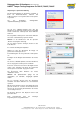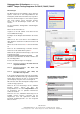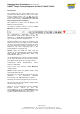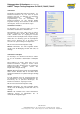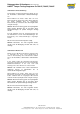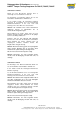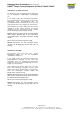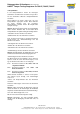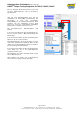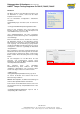User manual
Dokumentation Prüfsoftware (Stand 28.09.2011)
HAZET
®
Torque-Testing Programm für 7901 E, 7902 E, 7903 E
Seite 16 von 24
HAZET-WERK GmbH & Co. KG · Postfach 10 04 61 · D-42804 Remscheid · Germany
Telefon +49 (0) 21 91 / 7 92-0 · Telefax +49 (0) 21 91 / 7 92-375 · www.hazet.de · info@hazet.de
Stammdaten / Prüfwert
Wurde ein neuer Messbereich angelegt, kann es
notwendig sein, neue Prüfwerte zu erfassen.
Zur Neuanlage von Prüfwerten wählen Sie aus der
Auswahlliste <Stammdaten> <Prüfwert> aus.
In der Tabelle werden die hinterlegten Prüfwerte
angezeigt. Ist ein Prüfwert eines neu anzulegenden
Drehmoment-Schlüssels in der Liste noch nicht
hinterlegt, muss dieser Wert neu erfasst werden.
Hinweis: Die Prüfwerte eines neuen Drehmoment-
Schlüssels müssen im Messbereich des zu
verwendenden Prüfgerätes liegen.
Durch Anklicken des Feldes <Neu> kann ein neuer
Prüfwert eingegeben werden. Beachten Sie die gültigen
Normen oder Prüfspezifikationen.
Prüfwerte sind z.B. nach DIN EN ISO 6789:2003
bei 20%, 60% und 100% des Endwertes auszuwählen.
Durch Anklicken des Feldes <Ändern> kann ein
eingetragener Prüfwert verändert werden. Die
Eingabefelder sind gelb unterlegt.
Hinweis: Bei einer Änderung gehen die ursprünglichen
Daten verloren. Beachten Sie, ob die Daten dieses
Prüfwertes für spätere Prüfungen benötigt werden.
Mit dem Feld <OK> wird die Eingabe bestätigt.
Hinweis: Mussfelder, die nicht ausgefüllt wurden,
werden, nach der Bestätigung mit dem Feld <OK>, rot
unterlegt.
Stammdaten / Einheit
Zur Neuanlage einer Drehmoment-Einheit wählen Sie
aus der Auswahlliste <Stammdaten> <Einheit> aus.
In der Tabelle werden die hinterlegten Drehmoment-
Einheiten angezeigt.
Ist eine Drehmoment-Einheit eines neu anzulegenden
Drehmoment-Schlüssels in der Liste noch nicht
hinterlegt, muss diese Einheit neu erfasst werden.
Hinweis: Die elektronischen Prüfgeräte HAZET 7901 E
und 7902 E übertragen die in der Liste hinterlegten
Drehmoment-Einheiten: lbf.ft, lbf.in und Nm.
Durch Anklicken des Feldes <Neu> kann eine Einheit
eingegeben werden. Durch Anklicken des Feldes
<Ändern> kann eine eingetragene Einheit verändert
werden. Die Eingabefelder sind gelb unterlegt.
Hinweis: Bei einer Änderung gehen die ursprünglichen
Daten verloren. Beachten Sie, ob die Daten dieser
Einheit für spätere Prüfungen benötigt werden.
Mit dem Feld <OK> wird die Eingabe bestätigt.
Hinweis: Mussfelder, die nicht ausgefüllt wurden,
werden, nach der Bestätigung mit dem Feld <OK>, rot
unterlegt.